Cómo liberar u optimizar el almacenamiento de su Mac (y por qué debería hacerlo)
¿Se pregunta por qué su Mac funciona más lento(Mac is running slower) que antes? Tal vez se quedó sin espacio en su dispositivo y eso está afectando el rendimiento de su Mac. Incluso si no ha visto el mensaje de error "Su disco está casi lleno", puede valer la pena verificar cuánto espacio libre le queda en su disco duro.
Este artículo le mostrará cómo averiguar cuánto espacio de almacenamiento le queda y cómo administrar el almacenamiento de su Apple MacBook .
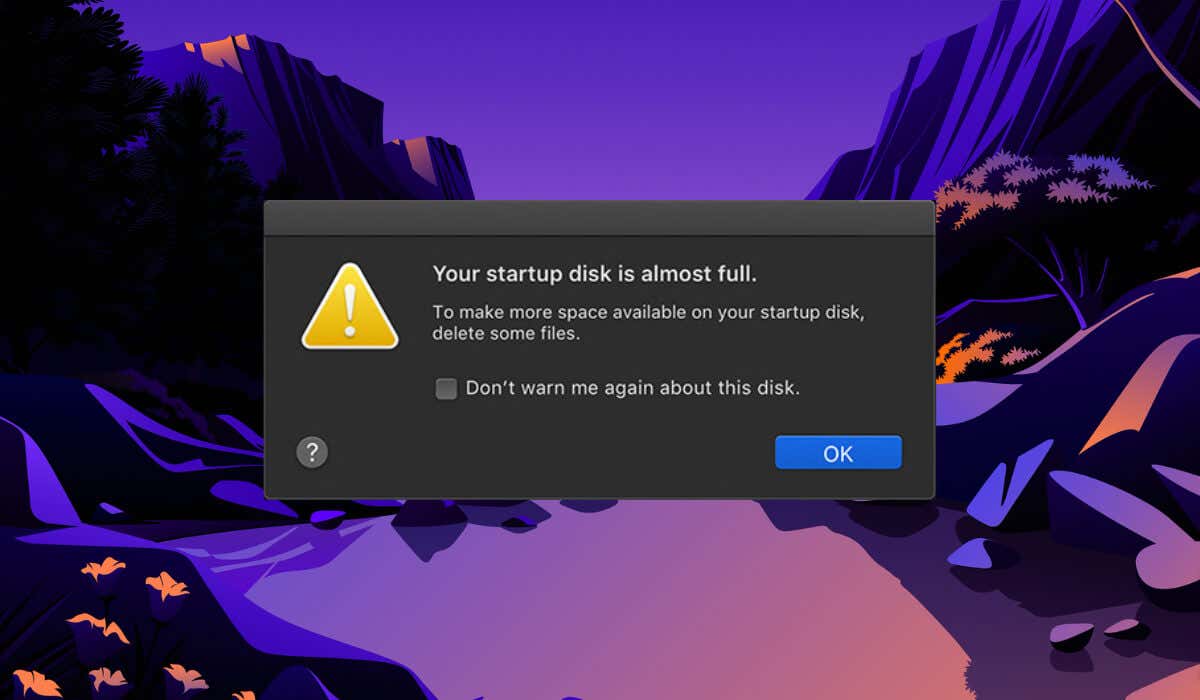
Qué significa(Means) administrar el almacenamiento de su Mac y por qué hacerlo
En estos días, es una situación común cuando su nuevo iPhone viene con más espacio de almacenamiento que su MacBook . Sin embargo, incluso un disco duro grande puede llenarse si nunca realiza el mantenimiento.
Los archivos desorganizados pueden saturar rápidamente su Mac . Debe saber dónde guarda archivos específicos para evitar descargarlos repetidamente y crear archivos duplicados que no usa. Varias aplicaciones también pueden ralentizar su sistema operativo y causar errores extraños.
Administrar el almacenamiento de su Mac se trata de limpiar y optimizar el almacenamiento. (Mac)La limpieza del almacenamiento es cuando elimina archivos y elimina elementos que no usa. Otra forma de liberar espacio en su disco duro es optimizar el almacenamiento de Mac . Eso incluye reubicar documentos y archivos grandes que no usa con frecuencia en su iCloud Drive y usar las herramientas automatizadas de Mac para reducir el desorden y los archivos duplicados.
Cómo(How) ver cuánto(How) espacio de almacenamiento(Storage Space) te queda
Antes de liberar gigas de espacio en tu Mac , verifica exactamente cuánto espacio te queda en tu computadora Mac . Para averiguar el almacenamiento disponible, siga los pasos a continuación.
- En su Mac , en la esquina superior izquierda de la pantalla, seleccione el icono de Apple para abrir el (Apple)Menú de Apple(Apple Menu) .
- Seleccione Acerca de esta Mac.
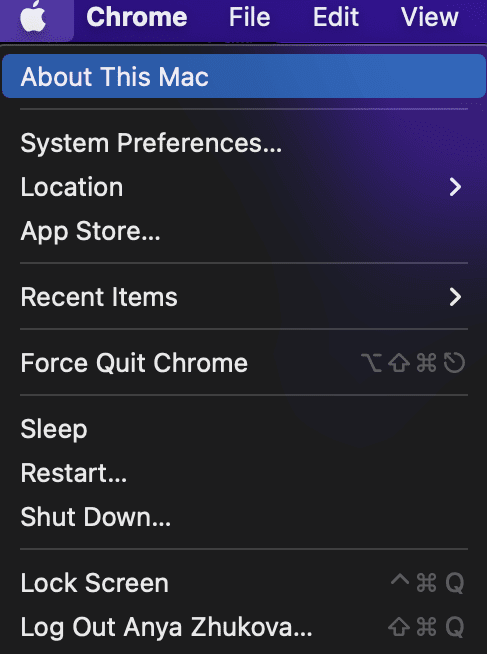
- En la barra de menú, seleccione la pestaña Almacenamiento .(Storage)

- Espere(Wait) hasta que su Mac calcule cuánto espacio de almacenamiento le queda.
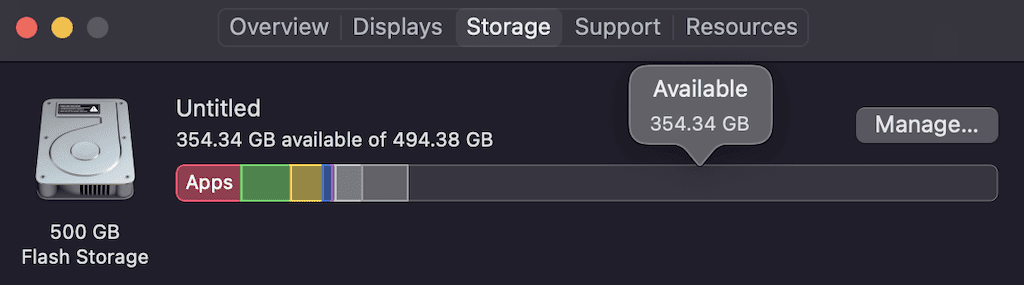
Una vez que se carga esta información, puede mover el cursor para ver cuánto espacio utiliza cada categoría de archivos. El gris claro(Light) representa el espacio libre en disco que te queda en tu Mac .
Cómo optimizar el espacio de almacenamiento(Storage Space) en Mac de forma sencilla(Easy Way)
Una excelente manera de liberar una gran cantidad de espacio en su disco duro es usar las funciones de almacenamiento optimizado(Optimized Storage) en Mac . Los usuarios de Mac(Mac) que ejecutan macOS Sierra o superior pueden hacer más espacio en su computadora manteniendo archivos grandes, fotos, videos, películas y programas de TV de Apple TV y grandes archivos adjuntos de correo electrónico en iCloud. Los archivos seguirán estando disponibles en cualquier momento que desee, pero no ocuparán espacio en su Mac .
Las versiones optimizadas de tus fotos y archivos recientes permanecen en tu Mac , y puedes descargar los archivos originales en cualquier momento si los necesitas.
Para optimizar el espacio de almacenamiento en su Mac , siga los pasos a continuación.
- En su Mac , abra el Menú Apple(Apple Menu) y seleccione Acerca de esta Mac .
- Navegue a la pestaña Almacenamiento.
- Junto al gráfico Almacenamiento , seleccione (Storage)Administrar(Manage) .
Esto abrirá una ventana de Recomendaciones(Recommendations) con opciones para optimizar su espacio de almacenamiento.
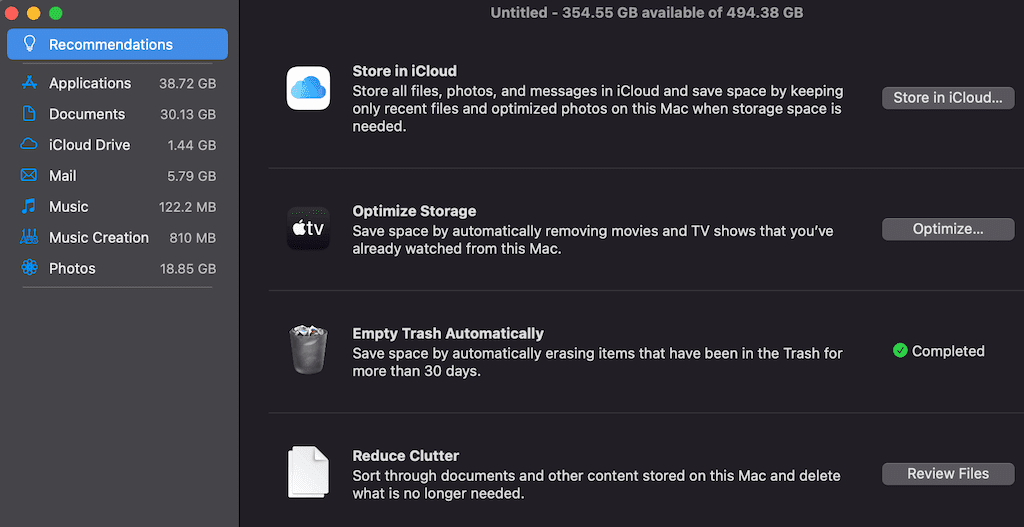
- Almacenar en iCloud
Si tiene demasiados archivos en sus carpetas Escritorio(Desktop) y Documentos(Documents) , puede elegir esta opción para almacenarlos en iCloud Drive . Por ejemplo, puede almacenar archivos grandes de fotos y videos en Fotos(Photos) de iCloud y mensajes con archivos adjuntos grandes en iCloud.
Esta herramienta carga archivos en carpetas específicas de iCloud y elimina los archivos que rara vez usa del almacenamiento de Mac . Más tarde, cuando abre un archivo que no está almacenado localmente en su Mac , el sistema lo recupera de iCloud y luego lo abre. Puede modificar esta configuración en cualquier punto en el panel iCloud de la configuración de ID de Apple(Apple ID) , la configuración de Fotos(Photos) o la configuración de Mensajes(Messages) .
- Optimizar el almacenamiento
Esta opción elimina automáticamente las películas y los programas de TV que ya hayas visto de tu Mac . En lugar de usar iCloud Drive , esta opción se basa en Apple TV+ . Puede descargarlos nuevamente y cambiar esta configuración más tarde en las preferencias de TV.
- Vaciar papelera automáticamente
Si habilita esta configuración, su Mac borrará automáticamente los elementos de la Papelera(Trash) durante más de 30 días. De esta forma, no tendrás que volver a vaciar la papelera manualmente. Puede modificar o deshabilitar esta configuración en cualquier momento en las Preferencias del Finder(Finder Preferences) .
- Reducir el desorden
Reduce Clutter es la única función de almacenamiento optimizado(Optimized Storage) que requiere que elimine archivos de su Mac manualmente. Cuando seleccione el botón Revisar archivos(Review Files) junto a esta función, macOS abrirá la ventana del Finder con la sección (Finder)Documentos(Documents) a la izquierda. Tus archivos están ordenados por categorías: Archivos grandes, Descargas(Downloads) , Aplicaciones no compatibles(Unsupported Apps) , Contenedores(Containers) y Explorador(File Browser) de archivos . Si reconoce archivos que no necesita, seleccione Eliminar(Delete) para eliminarlos.
Cómo liberar manualmente espacio de almacenamiento(Free Up Storage Space) en Mac
Además de las herramientas de almacenamiento automático, hay más formas que puede usar para administrar el almacenamiento en macOS. Los siguientes métodos lo ayudarán a liberar espacio en su computadora.
1. Borrar caché en tu Mac
Su navegador web, las aplicaciones macOS nativas, los programas de terceros y los servicios del sistema crean cachés de archivos en su Mac . Aceleran los procesos en su computadora, pero también consumen almacenamiento. Con el tiempo, los cachés corruptos e inflados se acumularán en su sistema y provocarán bloqueos y ralentizaciones. Para evitar eso, debe borrar el caché en su Mac regularmente.
Hay muchos tipos de caché que almacena macOS, incluido el caché del navegador, el caché de la aplicación, el caché del sistema y más. Siga nuestra guía definitiva sobre cómo borrar el caché de su Mac(ultimate guide on clearing your Mac’s cache) para optimizar el almacenamiento de su computadora.
2. Limpia las copias de seguridad de iTunes
Si usó iTunes para hacer una copia de seguridad de su iPhone o iPad en su Mac , es probable que tenga muchos archivos de copia de seguridad que ocupan una gran cantidad de espacio en su computadora. Para eliminar manualmente las copias de seguridad antiguas de iTunes e iOS, primero cierre iTunes. Luego abra el Finder y seleccione Go > Go a la carpeta(Folder) en el menú desplegable del Finder .
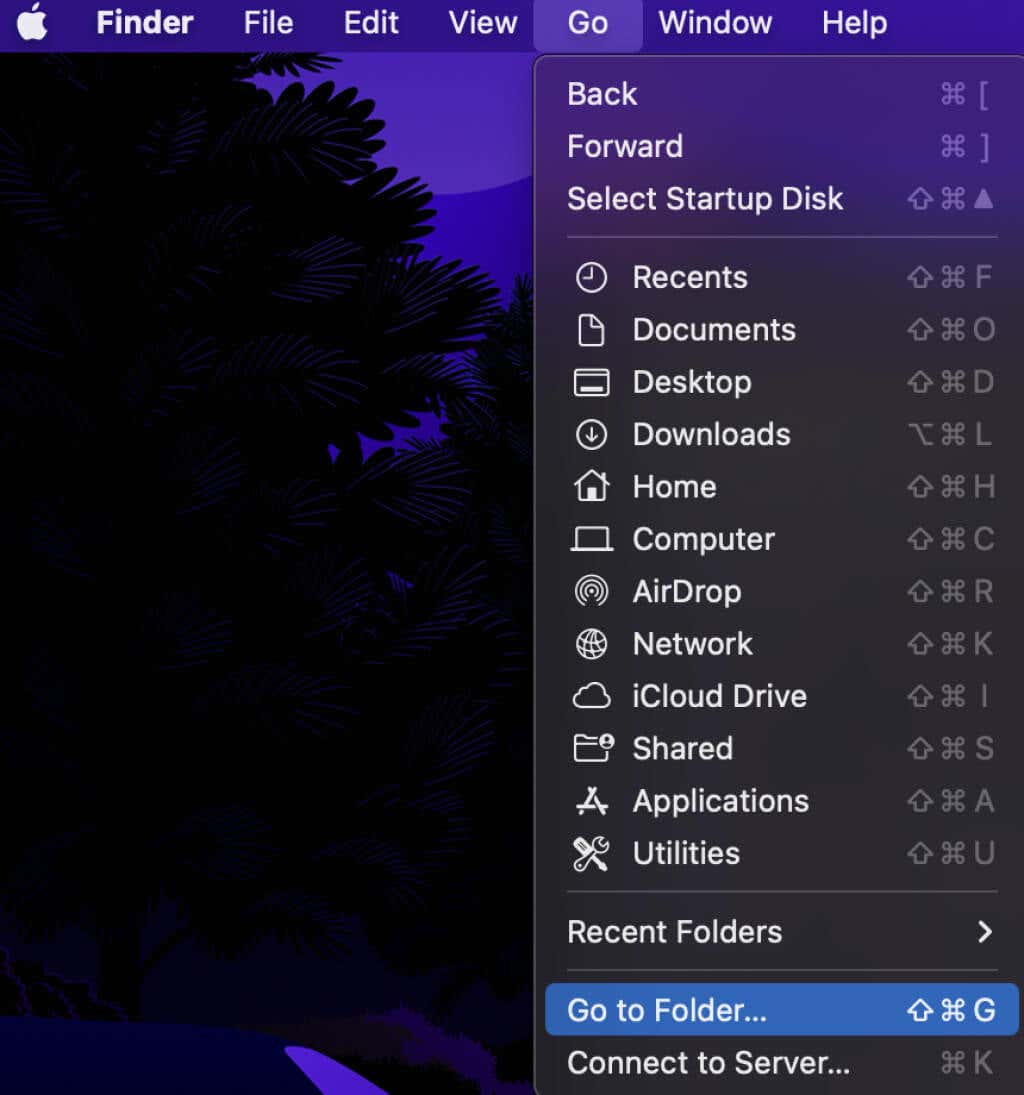
Luego sigue el camino:
~/Biblioteca/Soporte de aplicaciones/MobileSync/Copia de seguridad
Verá la carpeta de copia de seguridad con nombres y archivos aleatorios. Elimine las carpetas que se encuentran dentro para eliminar las copias de seguridad.
3. Desinstala aplicaciones que no usas
Las aplicaciones que instala en su Mac también ocupan una gran parte del espacio de su disco duro. Si ha tenido su Mac durante algunos años, probablemente tenga algunas aplicaciones que ya no usa. Desinstalarlos liberará espacio para herramientas y archivos más útiles.
Antes de deshacerse de una aplicación, verifique cuánto espacio de almacenamiento de su Mac ocupa. Para ello, abre Finder > Aplicaciones(Applications) . En la barra de herramientas, seleccione Mostrar(Show) elementos en una lista. Luego seleccione Tamaño(Size) para ordenar sus aplicaciones por tamaño. Encontrarás las aplicaciones que ocupan más espacio en la parte superior de esta lista.
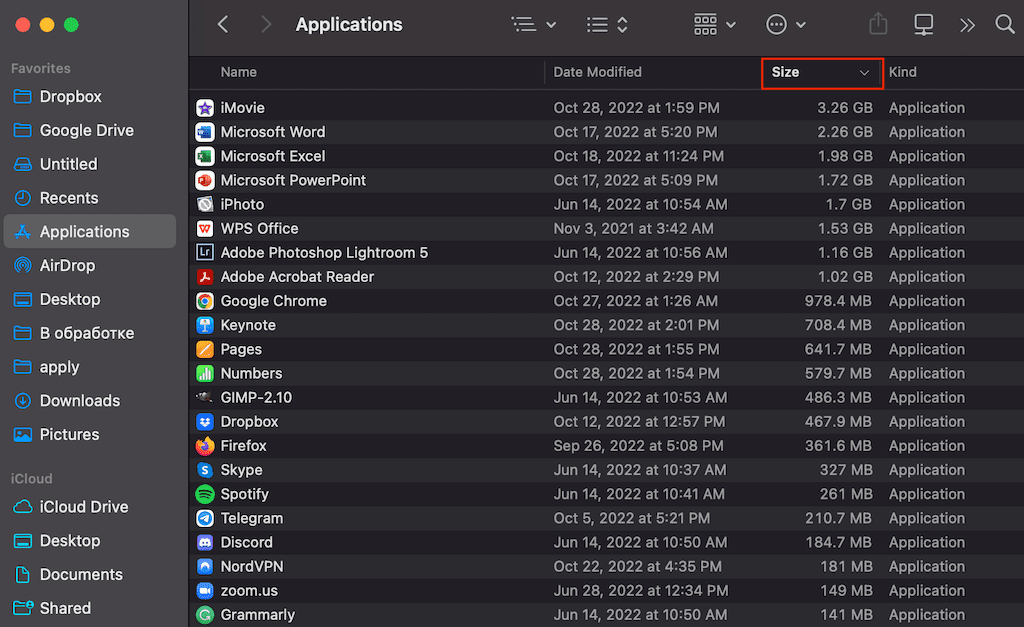
Desinstalar una aplicación es simple. Abra una ventana del Finder y seleccione Aplicaciones en la barra lateral de la izquierda. Luego, arrastre y suelte el ícono de la aplicación en la papelera en su base o haga clic con el botón derecho en la aplicación y seleccione Mover(Move) a la papelera(Trash) .
4. Eliminar archivos de idioma
¿Ha notado que cambiar el idioma del sistema de su Mac cambia inmediatamente el idioma en todas sus aplicaciones? Esto se debe a que las aplicaciones de Mac vienen con archivos de idioma para cada idioma que admiten. Sin embargo, si solo usa un idioma en su computadora, esos archivos ocupan su espacio de almacenamiento sin ningún motivo. Este espacio adicional puede ser útil si no tiene un disco duro grande, especialmente porque no afectará el funcionamiento de su Mac .
Eliminar archivos de idioma manualmente es un proceso desalentador, pero es posible. Deberá revisar todas sus aplicaciones una por una, hacer clic con el botón derecho en ellas y seguir la ruta Show Package Contents > Contents > Recursos(Resources) .
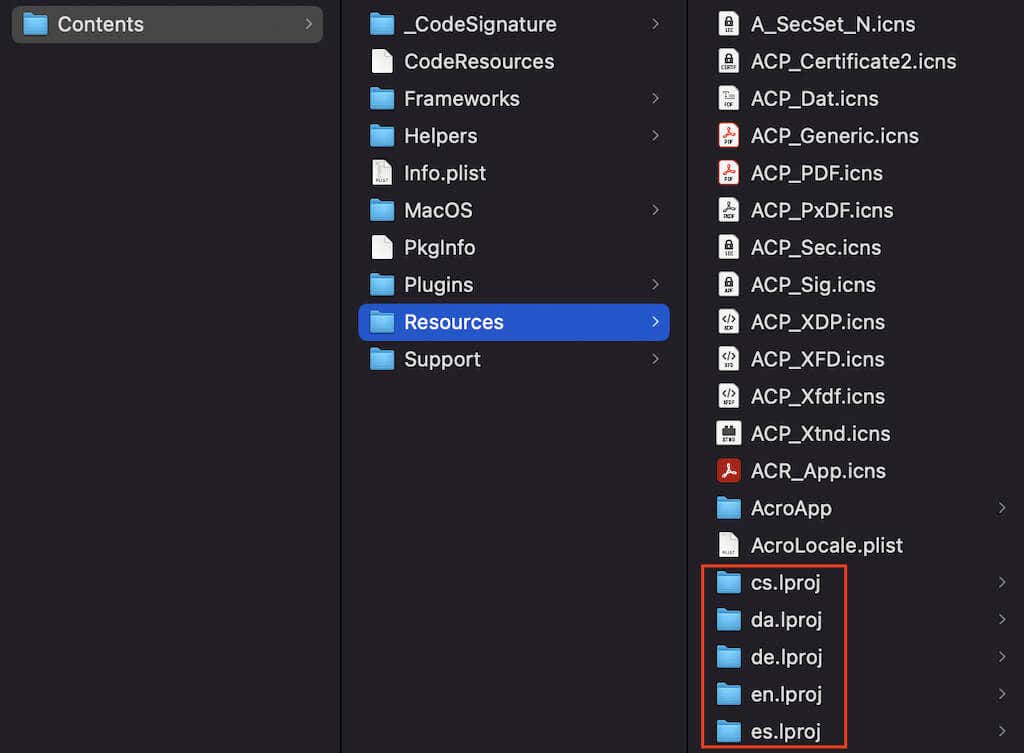
Cada archivo de idioma tendrá una subcarpeta con un nombre que termina en .lproj . Las dos letras al principio de las carpetas indican qué idioma representan. Puede eliminar todos los idiomas excepto uno o algunos que desee conservar.
Si no quiere perder tiempo y esfuerzo eliminando estos archivos una aplicación a la vez, puede usar una herramienta como Monolingual que puede eliminar estos archivos automáticamente por usted.
5. Eliminar archivos adjuntos grandes en el correo
Si está utilizando la aplicación de correo(Mail) integrada en su Mac , una de las cosas que ocupan mucho espacio en su computadora pueden ser los archivos adjuntos de correo electrónico de gran tamaño. Si siempre ha tenido la misma cuenta, estos archivos adjuntos podrían valer muchos gigabytes y vale la pena aclararlos. Recuerde(Remember) que los archivos adjuntos no son solo documentos o archivos PDF(PDFs) enviados como archivos adjuntos, sino también logotipos de empresas y otras imágenes en las firmas de correo electrónico.
Para eliminar estos archivos adjuntos, abra Mail en su Mac . Luego, desde la barra de menú, seleccione View > Sort por > Adjuntos.
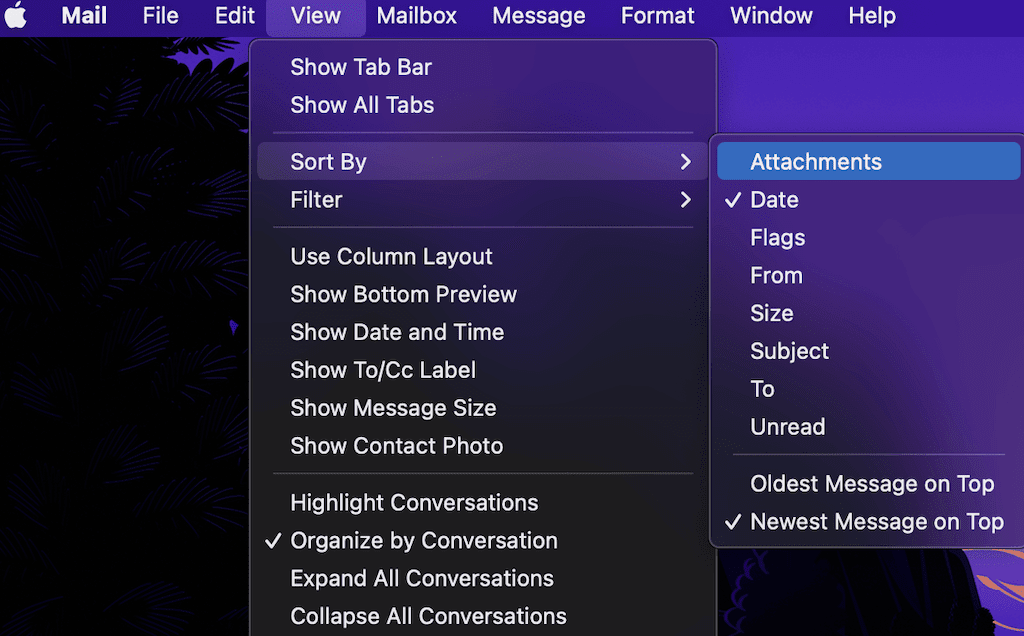
Para eliminar los archivos adjuntos de varios mensajes, mantenga presionada la tecla Mayús(Shift) y seleccione todos los mensajes.
En la barra de menú, seleccione Message > Remove archivos adjuntos.
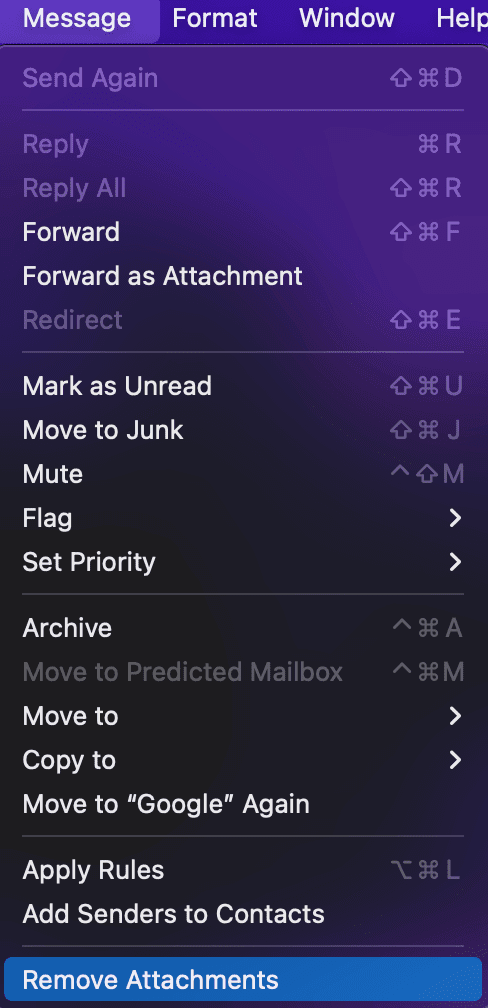
También puede cambiar la configuración de Correo(Mail) para no descargar archivos adjuntos en el futuro y ahorrar espacio. Para hacerlo, abre Mail en tu Mac y sigue la ruta Preferences > Accounts > Account Information . Luego, en Descargar(Download) archivos adjuntos, seleccione Ninguno.

6. Limpiar la carpeta de descargas
Este puede parecer obvio, pero la carpeta Descargas(Downloads) es un lugar que la gente a menudo olvida limpiar. Sin embargo, generalmente está lleno de archivos que no necesita, como algo que descargó hace un tiempo y se olvidó.
Abre Finder y dirígete a tu carpeta de Descargas . (Downloads)Ordena tus archivos por tamaño para ver cuáles ocupan más espacio. A continuación, elimine todos los archivos que no necesite.
7. Botes de basura vacíos
Eliminar archivos desde Finder en Mac no significa que hayan desaparecido para siempre. En su lugar, van a la Papelera(Trash) para que puedas restaurarlos más tarde si cambias de opinión. Para liberar espacio en tu Mac , debes vaciar tu Papelera(Trash) y eliminar por completo estos archivos de tu computadora. Sin embargo, vaciar el basurero principal no es suficiente.
Tu Mac tiene varios botes de basura. iPhoto, iMovie y Mail tienen sus contenedores de basura. Si usó estas aplicaciones y eliminó archivos de ellas, deberá vaciar todos los botes de basura en su Mac . Revisa estas aplicaciones una por una y vacía la papelera en todas ellas.
Otras formas(Ways) de liberar el almacenamiento de tu Mac
Así como hay muchas formas de llenar el almacenamiento de su Mac , hay muchas formas de liberar espacio en su computadora. Si ya probó todas las técnicas anteriores y aún no tiene suficiente espacio en su Mac , siga nuestras guías completas para reducir el almacenamiento del sistema en Mac(reduce system storage on Mac) , limpiar otro almacenamiento(clean up other storage) y liberar almacenamiento de iCloud(free up iCloud storage) .
Finalmente, si nada más funciona, puede usar una unidad externa como otro dispositivo de almacenamiento para mover y guardar algunos de sus archivos allí.
Related posts
¿Mac no se conecta a Wi-Fi? Consejos para la solución de problemas para volver a estar en línea
¿Mac no arranca? 7 consejos para solucionar problemas
REVISIÓN: Spotify no se abre en Mac
Cómo reducir el almacenamiento del sistema en Mac
15 correcciones que puedes probar cuando tu Mac no se enciende o arranca
Configure Windows 7 y Windows 8 para compartir con Mac OS X y Ubuntu Linux
7 formas de acelerar tu computadora Mac
¿La captura de pantalla no funciona en Mac? 10 consejos para solucionar problemas
Cambie el idioma de visualización en su Mac de inglés a otro idioma
Cómo imprimir en una impresora Mac OS X compartida desde Windows 7 y Windows 8
5 formas de cortar, copiar y pegar archivos y carpetas en una Mac
Cómo eliminar mensajes de Skype (Windows, Android, iPhone, Mac)
Google Chrome para Mac: ¡Cómo conseguirlo!
Cómo compartir carpetas desde Mac OS X con PC con Windows 7 y Windows 8
Cómo cambiar el idioma de entrada del teclado en tu Mac
¿Ves la carpeta de signos de interrogación en Mac? Esto es lo que debe hacer
Cómo grabar llamadas de Skype en Windows, Android, iPhone y Mac
Cómo acceder a las carpetas compartidas de Windows 7 y Windows 8 desde Mac OS X
Cómo cambiar el idioma en Firefox en Windows y Mac
Cómo encontrar el número de serie de tu Mac
